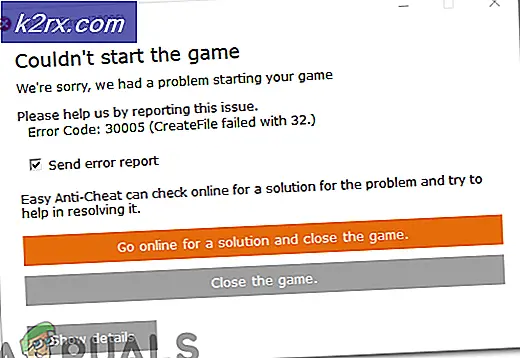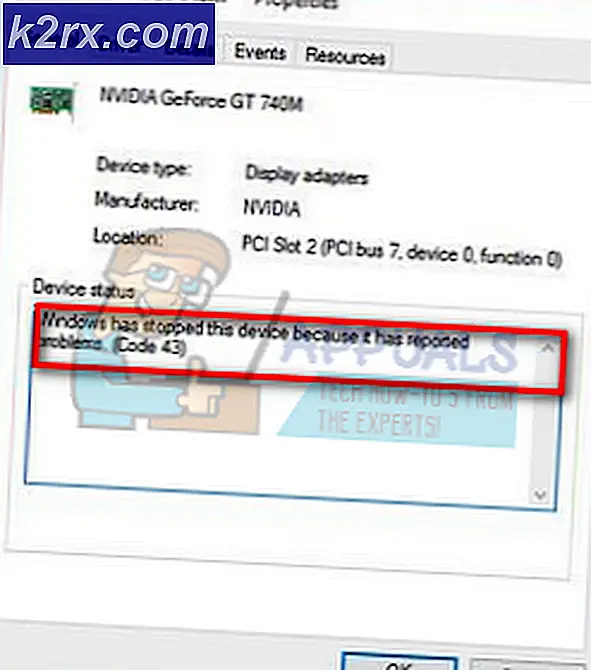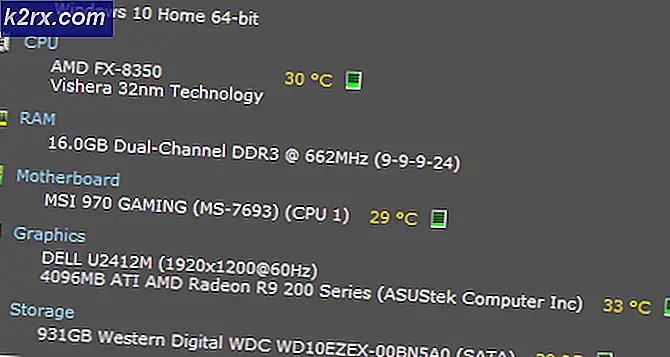Cách quản lý cấu hình mạng bằng Trình quản lý cấu hình mạng
Giám sát hiệu suất mạng đã trở thành một trong những điều cơ bản nhất. Các doanh nghiệp lớn luôn kiểm soát mạng của họ để tránh bất kỳ sự cố ngắt mạng đột ngột nào và do đó đảm bảo một hệ thống hoạt động mọi lúc. Một trong những điều quan trọng mà bấy lâu nay khá rắc rối là cấu hình mạng. Mạng hoạt động theo cấu hình của chúng và do đó, cấu hình là bên chịu trách nhiệm về hành vi hoặc hoạt động của mạng. Điều đó có nghĩa là quản trị viên mạng phải luôn theo dõi và kiểm tra các tệp cấu hình của mạng. Nghe có vẻ không rộng lớn hay khổng lồ, nhưng thực tế là như vậy. Không chỉ cấu hình của máy chủ, mà các thiết bị khác nhau có trên mạng, còn được gọi là các nút, cũng phải được giám sát để tìm ra bất kỳ sự khác biệt nào về cấu hình. Điều này giúp ích theo nhiều cách, một vài trong số đó chúng tôi sẽ thảo luận dưới đây.
Bây giờ, người ta không thể tưởng tượng được việc theo dõi tất cả các tệp cấu hình này theo cách thủ công. Kiểm tra một cấu hình duy nhất mọi lúc về bất kỳ sự bất thường nào là một nhiệm vụ khá nghiêm túc và khi liên quan đến toàn bộ mạng, có nhiều tệp cấu hình cần được theo dõi và quản lý để thay đổi cấu hình. Do đó, các công cụ quản lý cấu hình mạng đã được một số công ty phát triển để giúp các kỹ sư mạng thực hiện công việc này. Trình quản lý cấu hình mạng giúp bạn theo dõi tất cả các tệp cấu hình có trong mạng của bạn, phát hiện bất kỳ dòng nào không khớp và cuối cùng, toàn bộ mạng được đảm bảo tuân thủ điều này rất quan trọng.
Trình quản lý cấu hình mạng
Trình quản lý cấu hình mạng Solarwinds (tải xuống ở đây) là một công cụ hoàn hảo để quản lý cấu hình mạng và tự động hóa mạng. Với Solarwinds NCM, bạn có thể theo dõi các thay đổi cấu hình mạng của mình trong thời gian thực, tức là phát hiện thay đổi theo thời gian thực dẫn đến xác định các thay đổi trái phép, hãy tạo mẫu đường cơ sở với cấu hình thiết bị nào trong mạng được so sánh giúp tuân thủ mạng.
Trình quản lý cấu hình mạng cung cấp nhiều tính năng chính như bạn tạo bản sao lưu cấu hình mạng và Orion NCM hợp nhất với Giám sát hiệu suất mạng. Solarwinds là công ty được yêu thích trong lĩnh vực quản lý hệ thống và mạng và do đó các sản phẩm của họ luôn đạt chất lượng hàng đầu. Có rất nhiều công cụ cấu hình mạng có sẵn nhưng chúng tôi sẽ sử dụng Solarwinds NCM do các tính năng mới đi kèm với nó như tính năng thông tin chi tiết về mạng tốt hơn cũng như khả năng tương thích của mạng đa nhà cung cấp.
Quá trình cài đặt công cụ này diễn ra khá đơn giản và dễ dàng, nhờ Nền tảng Orion. Chỉ cần tải xuống công cụ từ liên kết được cung cấp ở trên, bạn có thể dùng thử miễn phí nếu muốn kiểm tra sản phẩm và sau đó chạy tệp thực thi đã tải xuống. Làm theo lời nhắc trên màn hình được giải thích kỹ lưỡng bởi Solarwinds và bạn sẽ có thể chạy ngay lập tức.
Khám phá mạng của bạn
Bây giờ bạn đã triển khai thành công Trình quản lý cấu hình mạng trong mạng của mình, bạn sẽ phải khám phá mạng của mình thông qua bảng điều khiển web Orion. Khi bạn đã phát hiện ra mạng của mình thông qua Network Sonar Wizard, bạn sẽ phải điền các nút vào nền tảng Orion. Cuối cùng, bạn sẽ phải điền vào Trình quản lý cấu hình mạng với các thiết bị được phát hiện.
Nếu trước đây bạn đã sử dụng nền tảng Orion hoặc bất kỳ sản phẩm nào của họ, chẳng hạn như Network Performance Monitor, có thể bạn đã thêm các nút vào nền tảng Orion, vì vậy bạn có thể bỏ qua điều này và chuyển đến tiêu đề Thêm thiết bị vào NCM bên dưới. Nếu không, chỉ cần làm theo vì chúng tôi sẽ đưa bạn đến hành trình này qua hướng dẫn từng bước. Để khám phá mạng của bạn trong bảng điều khiển web, hãy làm theo hướng dẫn sau:
- Khi bạn đăng nhập vào bảng điều khiển web lần đầu tiên, bạn sẽ tự động được đưa đến Trình hướng dẫn Sonar của Mạng. Trong trường hợp nó không tự động khởi động, bạn có thể truy cập nó bằng cách vào Cài đặt> Khám phá mạng. Nhấn vào Thêm khám phá mới để bắt đầu khám phá mạng của bạn.
- Cung cấp một loạt địa chỉ IP, địa chỉ IP riêng lẻ hoặc nếu bạn muốn thêm toàn bộ mạng con, bạn cũng có thể cung cấp phạm vi đó và sau đó nhấp vào Kế tiếp.
- Nếu bạn được đưa đến một Đại lý , điều này có nghĩa là bạn đã bật Chất lượng trải nghiệm (QoE) trong khi cài đặt. Nếu bạn có bất kỳ nút nào trong mạng của mình sử dụng tác nhân, hãy đảm bảo đánh dấu vào Kiểm tra tất cả các nút hiện có hộp kiểm.
- Nếu bạn muốn thêm bất kỳ máy ảo nào, tức là máy chủ VMware vCenter hoặc ESX, bạn có thể làm như vậy trên Ảo hóa trang.
- Bây giờ, trên SNMP bảng điều khiển, nếu bạn có các thiết bị trên mạng của mình sử dụng chuỗi cộng đồng khác với chuỗi riêng tư và công khai hoặc nếu bạn muốn sử dụng thông tin đăng nhập SNMPv3, hãy nhấn vào Thêm thông tin đăng nhập mới và cung cấp các trường bắt buộc.
- Bạn có thể khám phá các thiết bị Windows trên các cửa sổ trang. Nếu bạn định làm như vậy, bạn nên theo dõi chúng bằng WMI thay vì SNMP.
- Rời khỏi Thiết lập thủ công giám sát sau khi thiết bị được phát hiện đã chọn trên trang Cài đặt giám sát và nhấn Tiếp theo.
- Đánh Kế tiếp trên Khám phá Cài đặt trang nữa.
- Nếu bạn muốn khám phá các thiết bị của mình ngay bây giờ, hãy rời khỏi Lập lịch khám phá như vậy và nhấp vào Khám phá để bắt đầu khám phá.
- Quá trình khám phá có thể mất một lúc tùy thuộc vào số lượng các nút trong mạng, vì vậy hãy đảm bảo để nó chạy.
Thêm thiết bị đã khám phá vào nền tảng Orion
Khi quá trình khám phá thiết bị đã hoàn tất việc tìm kiếm tất cả các nút của bạn trong mạng, đã đến lúc bạn thêm chúng vào nền tảng Orion thông qua Trình hướng dẫn kết quả sonar của mạng. Đây là cách thực hiện:
- Sau khi hoàn thành, bạn sẽ tự động được đưa đến Trình hướng dẫn kết quả sonar mạng. Chọn các nút mà bạn muốn theo dõi và sau đó nhấp vào Kế tiếp cái nút.
- Chọn giao diện bạn muốn theo dõi và sau đó nhấn Kế tiếp một lần nữa.
- Sau đó, bạn sẽ phải chọn các loại âm lượng bạn muốn theo dõi và sau đó nhấn Kế tiếp một lần nữa.
- Cuối cùng, xem lại danh sách sẽ được nhập và sau đó nhấp vào Nhập khẩu cái nút.
- Khi quá trình nhập hoàn tất, hãy nhấp vào Hoàn thành để thoát khỏi trình hướng dẫn.
Thêm thiết bị vào NCM
Với điều đó, bạn đã phổ biến thành công nền tảng Orion của mình với các thiết bị mạng của mình. Bây giờ, là bước cuối cùng và để có thể quản lý cấu hình mạng của mình, bạn sẽ phải thêm các thiết bị đã nhập vào NCM. Điều này khá dễ dàng và đây là cách thực hiện:
- Trước hết, bạn sẽ phải truy cập vào các thiết bị được phát hiện. Để làm điều này, hãy truy cập Cài đặt> Quản lý nút.
- Danh sách các nút có sẵn sẽ được hiển thị mà bạn đã nhập trước đó. Chọn thiết bị bạn muốn thêm vào NCM và sau đó nhấp vào Chỉnh sửa thuộc tính Lựa chọn.
- Chọn Đúng từ Quản lý (các) nút bằng NCM trình đơn thả xuống.
- Điều này sẽ hiển thị cho bạn tiêu đề thuộc tính NCM. Các hồ sơ kết nối sẽ được lấp đầy bằng các giá trị mặc định. Nhập thông tin xác thực kết nối và sau đó nhấn Kiểm tra ở dưới cùng để xác minh thông tin đăng nhập.
- Nếu kiểm tra thành công, hãy nhấp vào Gửi đi để thêm thiết bị vào NCM.
- Bạn sẽ có thể xác minh việc bổ sung thông qua Đúng bên trong NCM - Được cấp phép cột trước tên nút.
Quản lý cấu hình mạng
Bây giờ bạn đã thêm các thiết bị mà bạn muốn giám sát bằng NCM vào NCM, bạn có thể quản lý các tệp cấu hình mạng của chúng. Để có thể quản lý các tệp cấu hình, chỉ cần đi đến tab Quản lý cấu hình. Điều này có thể được truy cập thông qua Trang tổng quan của tôi> Cấu hình mạng> Quản lý cấu hình. Từ đó, bạn sẽ có thể theo dõi các nút của mình và các tệp cấu hình của chúng và phát hiện bất kỳ sự bất thường nào nếu có.